5 způsobů, jak přejmenovat flash disk
Ve výchozím nastavení se název výrobce nebo model zařízení používá jako název přenosné jednotky. Naštěstí mohou ti, kteří si přejí přizpůsobit flash disk, přiřadit nový název a dokonce i ikonu. Naše pokyny vám to pomohou za pár minut.
Obsah
Jak přejmenovat flash disk
Změna názvu jednotky je ve skutečnosti jedním z nejjednodušších postupů, i když jste se s počítačem setkali pouze včera.
Metoda 1: Přejmenovat pomocí přiřazení ikony
V tomto případě můžete nejen přijít s originálním názvem, ale také umístit obrázek na ikonu média. Žádný obrázek není vhodný - měl by být ve formátu ico a mít stejné strany. Chcete-li to provést, potřebujete program ImagIcon.
Chcete-li jednotka přejmenovat, postupujte takto:
- Vyberte snímek. Doporučujeme jej oříznout v editoru obrázků (je nejlepší použít standardní barvu), takže má zhruba stejné strany. Takže když převádíte, poměry budou lepší.
- Spusťte aplikaci ImagIcon a přetáhněte obrázek do pracovního prostoru. Za chvíli se soubor ico zobrazí ve stejné složce.
- Zkopírujte tento soubor na jednotku USB flash. Na stejném místě klikněte na volnou plochu, přesuňte kurzor na "Vytvořit" a vyberte "Textový dokument" .
- Vyberte tento soubor, klikněte na jméno a přejmenujte jej na "autorun.inf" .
- Otevřete soubor a napište následující:
[Autorun]
Icon=Авто.ico
Label=Новое Имяkde je "Auto.ico" název vašeho obrázku a "Nový název" je preferovaný název jednotky flash.
- Soubor uložte, vyjměte a znovu vložte jednotku USB flash. Pokud jste vše udělali správně, budou všechny změny okamžitě zobrazeny.
- Zbývá tyto dva soubory skrýt, aby nebyly omylem smazány. Chcete-li to provést, vyberte je a přejděte na "Vlastnosti" .
- Zkontrolujte atribut "Skryté" a klikněte na tlačítko "OK" .

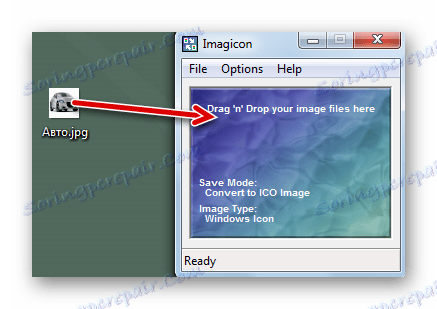
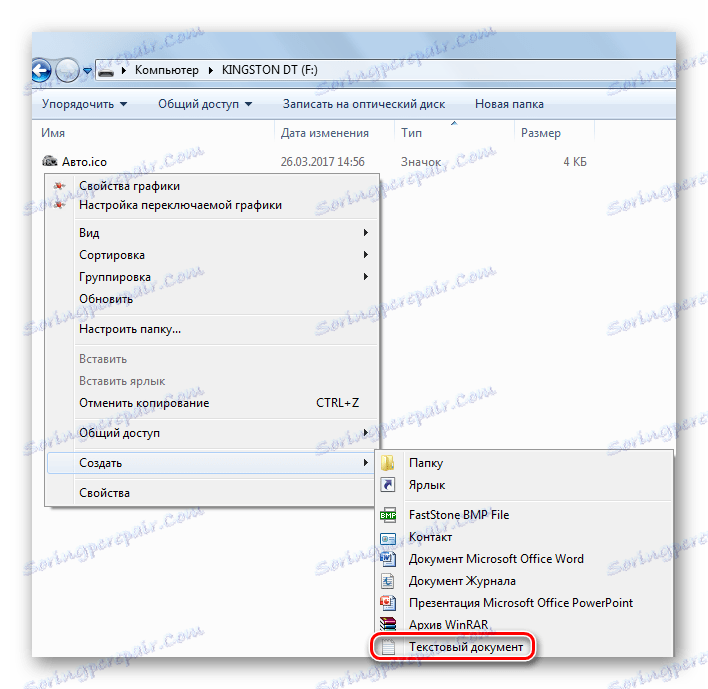
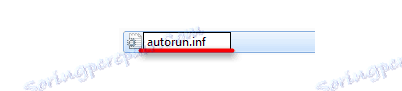
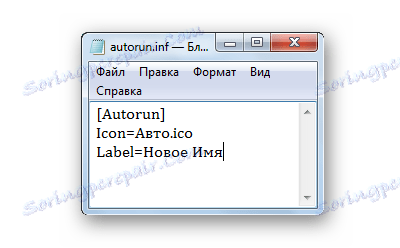
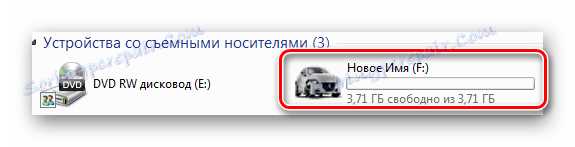
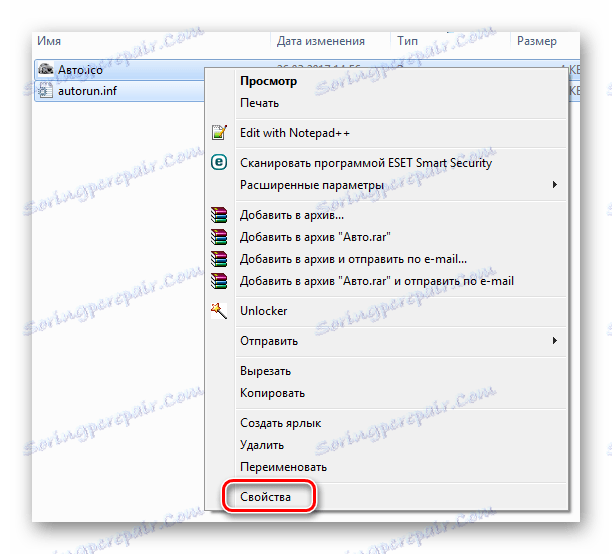
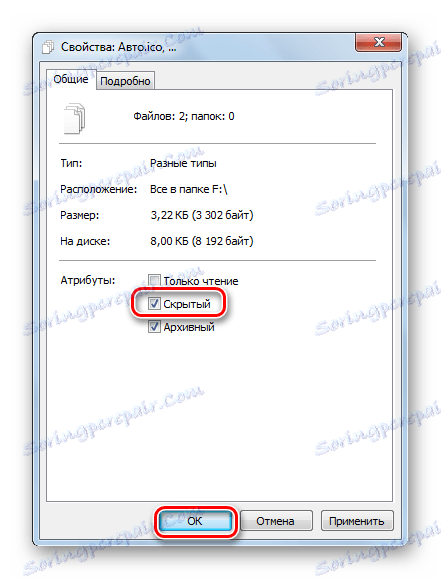
Mimochodem, pokud zmizí ikona, může to být známka infekce nosiče viru, který změnil spouštěcí soubor. Naše pokyny vám pomohou zbavit se.
Lekce: Zkontrolujte a zcela vyčistěte jednotku USB flash od virů
Metoda 2: Přejmenovat vlastnosti
V tomto případě musíte udělat ještě pár kliknutí. Ve skutečnosti tato metoda zahrnuje takové akce:
- Zavolejte kontextovou nabídku klepnutím pravým tlačítkem myši na jednotku USB flash.
- Klikněte na Vlastnosti .
- Okamžitě se zobrazí pole se stávajícím názvem jednotky flash. Zadejte nový a klepněte na tlačítko OK .
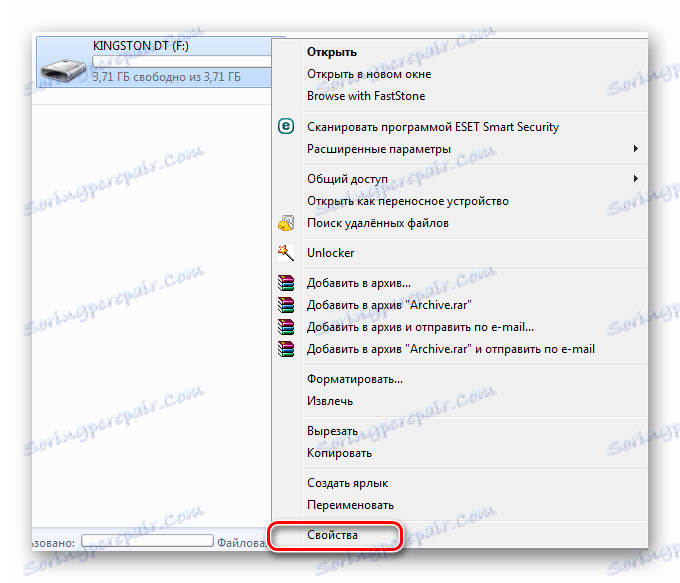
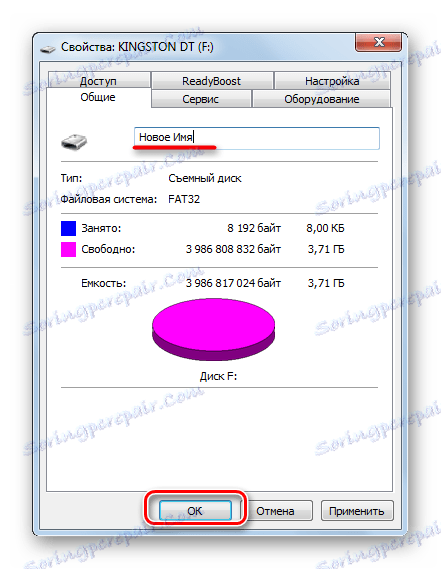
Čtěte také: Průvodce připojením jednotky USB Flash do smartphonu Android a iOS
Metoda 3: Přejmenovat během formátování
Během procesu formátování jednotky flash můžete vždy dát nový název. Je třeba udělat pouze toto:
- Otevřete kontextovou nabídku disku (kliknutím na něj pravým tlačítkem myši v tomto počítači ).
- Klepněte na tlačítko Formát .
- Do pole "Označení svazku" napište nový název a klikněte na tlačítko "Start" .
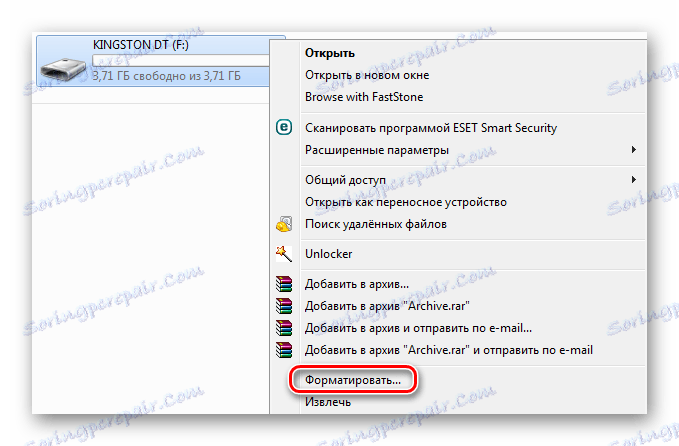

Čtěte také: Jak nainstalovat systém Windows XP z jednotky USB flash
Metoda 4: Standardní přejmenování v systému Windows
Tato metoda se příliš neliší od přejmenování souborů a složek. Zahrnuje následující akce:
- Klikněte pravým tlačítkem myši na jednotku USB flash.
- Klepněte na tlačítko Přejmenovat .
- Zadejte nový název vyměnitelné jednotky a stiskněte tlačítko "Enter" .
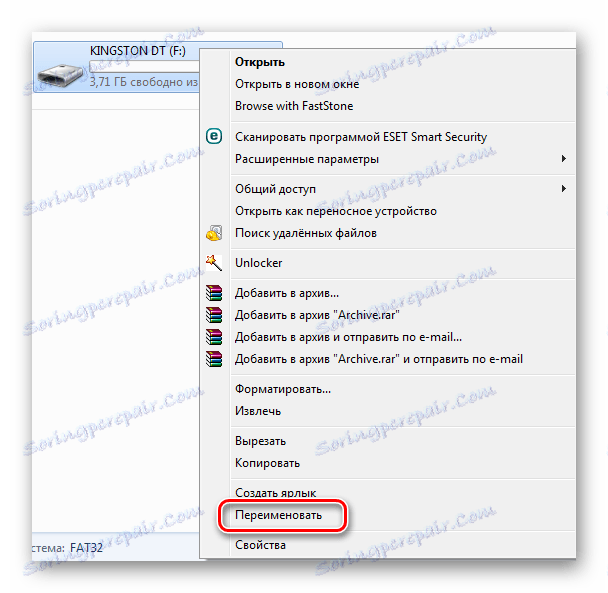
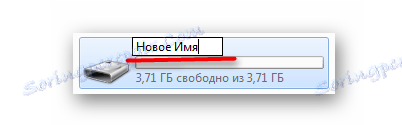
Dokonce je snadnější vytvořit formulář pro zadání nového jména, jednoduše zvýrazněte jednotku flash a klikněte na její název. Nebo po výběru stiskněte tlačítko "F2" .
Metoda 5: Změna písmeno jednotky přes "Správa počítače"
V některých případech je třeba změnit písmeno, které systém automaticky přidělil vaší jednotce. Pokyn v tomto případě vypadá takto:
- Otevřete "Start" a do vyhledávacího pole zadejte slovo "Správa" . Ve výsledcích se zobrazí odpovídající název. Klikněte na něj.
- Nyní otevřete zástupce "Správa počítače" .
- Zvolte možnost Správa disků . Na pracovním prostoru se zobrazí seznam všech jednotek. Klepněte pravým tlačítkem myši na jednotku USB flash a vyberte možnost "Změnit písmeno jednotky ..." .
- Klikněte na tlačítko Upravit .
- Z rozbalovacího seznamu vyberte písmeno a klepněte na tlačítko OK .
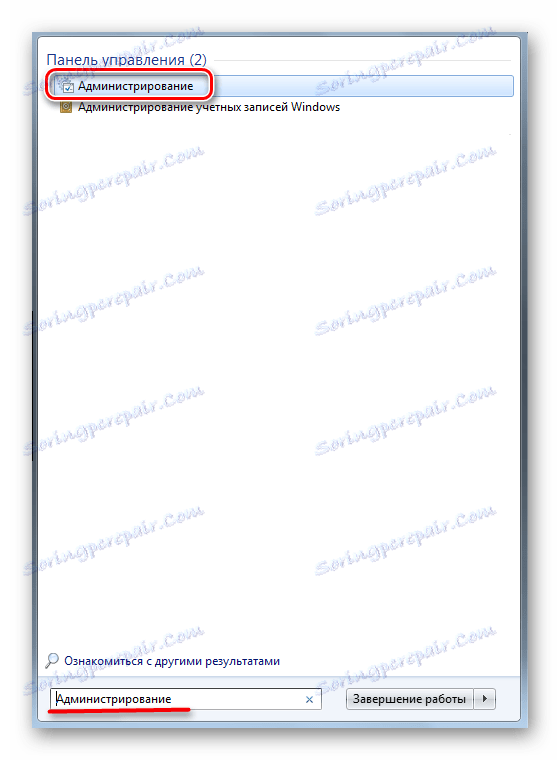
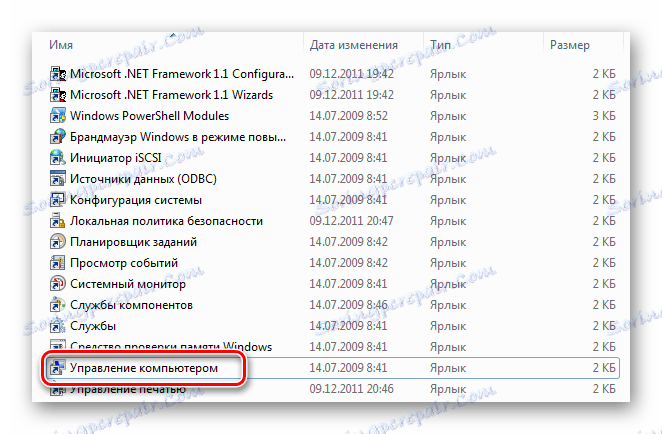
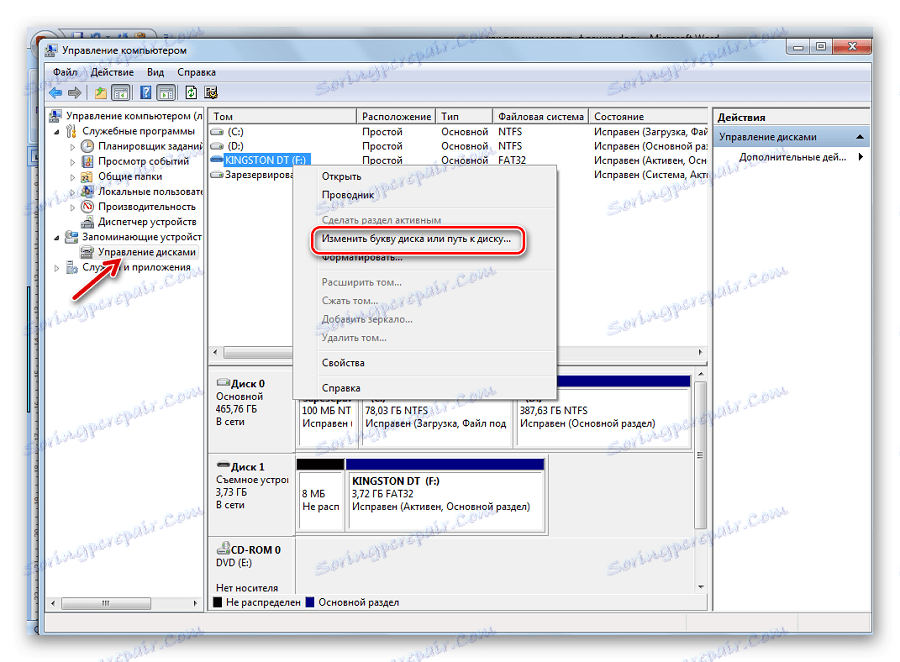
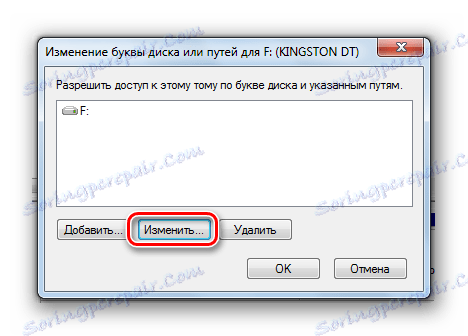

Název jednotky flash můžete změnit několika kliknutími. Během tohoto procesu můžete navíc zadat ikonu, která bude zobrazena spolu s názvem.
Čtěte také: Jak nahrávat hudbu na jednotce USB flash, kterou chcete číst pomocí záznamníku rádia
